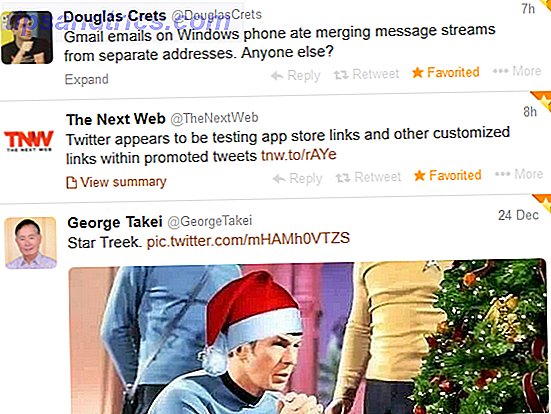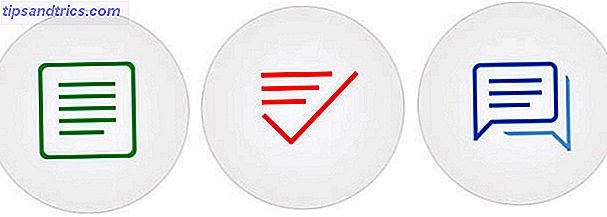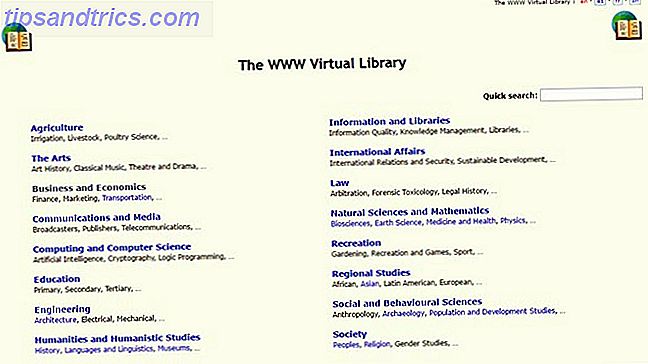Har du noen gang åpnet din nettleser og blitt møtt med en bizarre startside eller en stygge verktøylinje limt opp på toppen av siden? Disse endringene ser ut til å skje med magi og uten advarsel. På sitt verste kan de bremse surfingen din til en gjennomsøk og gyte annonser til nesten hver side du besøker, så det er lurt å rense dem fra nettleseren din. Heldigvis, med bare noen få minutter av din tid og et godt øye, kan du gjenopprette nettleseren din til toppform. Disse instruksjonene dekker Chrome på Windows, siden det er nettleseren de fleste synes å ha problemer med.
Hvordan kommer det til ting her, uansett?
Vanligvis er disse problemløsende programmene ikke med vilje installert av brukeren, men heller ved lure. Her er et eksempel. Du har sikkert sett dette bildet før:

Ja, det er Ask-verktøylinjens installatør, som kommer sammen med Oracle's Java. Denne verktøylinjen, som du ser, gir en bruker med bare funksjoner som de lett kunne finne andre steder. Moderne nettlesere kan søke på nettet ved å skrive inn adresselinjen og opprette snarveier til nettsteder som Facebook og vær under adresselinjen manuelt.
Den verste delen av alt er at boksene allerede er sjekket - og hver gang Java oppdateres, som ofte må brukeren huske å fjerne merket fra boksene igjen. Og himmelen forby, hvis du glemmer å fjerne dekkene fra døden, fjerner du verktøylinjen. Få ryddet av de irriterende nettleserens verktøylinjer med verktøylinjerens renere. [Windows] Bli kvitt disse irriterende nettleserens verktøylinjer med verktøylinjerens renere. [Windows] Kanskje det er en trend som er raskt kommer tilbake, eller bare tilfeldighet og uflaks fra min side, men jeg har lagt merke til en alarmerende mengde nye freeware programmer som følger med verktøylinjer. Den eneste nettleseren ... Les mer er en absolutt horror.
Å se som et lovlig program som Java-bunter i denne søppel for deg, er ikke rart at mange brukere finner sine nettlesere plaget over tid. Enten du er sikker på at du har blitt rammet av disse programmene, eller du bare vil gjøre en velværekontroll, er det tre steder å sjekke at visse Chrome er helt rene.
utvidelser
Utvidelser i Chrome er ofte roten til uønsket oppførsel, og heldigvis er de enkle å finne alt på ett sted. Bare klikk på menylinjen øverst til høyre i Chrome (de tre linjene), og utvid deretter "Verktøy" og klikk på "Utvidelser." Herfra vil du se en liste over alle utvidelser som er installert i nettleseren din. De som du målrettet har installert sannsynlig, er ikke skyldige, så se etter noen som virker utrolige.
En stor anelse er meldingen "installert av en tredjepart" under en utvidelse - dette indikerer at noe annet enn du installerte det. Ofte har disse utvidelsene også det generiske "puslespillet" ikonet - men ikke alltid.

Det er ingen grunn til noe å være på datamaskinen din, som du ikke autoriserte, så det er en god ide å fjerne dem.
Hvis du er på gjerdet om en utvidelse, kan du søke hjelp: Chrome Nettmarked lar brukerne legge vurderinger på utvidelser, så hvis andre vurderer det dårlig, kast det ut. En annen verdifull ressurs er nettsiden Skal jeg fjerne den? Nettstedet lar deg slå opp noe program Vet hvilken programvare du vil avinstallere med, bør jeg fjerne den? Vet hvilken programvare du vil avinstallere med, bør jeg fjerne den? Her på MakeUseOf, har vi lagt ut mange artikler gjennom gjennomgang og utheving av programvare som gjør at du kan avinstallere programmer fra systemet helt og rent. Et problem som mange av dere går inn i, er ikke å vite hvilken ... Les mer og se hva den gjør, hvor den vanligvis kommer fra, og hvilken prosentandel av brukerne fjernet den. Det er svært nyttig hvis du ikke anser deg selv en god dommer for et programs integritet.

Standard søkemotor
Selv om du har fjernet en skyggefull utvidelse som injiserte annonser i nettleseren din, kan spor fortsatt forbli. Det neste stedet å sjekke for at Chrome er sunt, er søkemotorinnstillingene.
Fra utvidelsesmenyen du besøkte, klikk på "Innstillinger" på venstre side av menyen. En liste over innstillinger kommer opp, men for øyeblikket er vi interessert i en tittel "Søk." En rullegardinboks lar deg velge din favoritt. Hvis det ikke er noe gjenkjennelig som Google, Bing eller Yahoo!, Endrer du det til det du foretrekker.

Et valgfritt oppfølgingssteg er å fullstendig fjerne den pågående søkeleverandøren (e). Velg "Administrer søkeleverandører" og helt til høyre for en leverandør navn vil det være en X. Klikk det, og leverandøren går poof.

Hvorfor er dette trinnet viktig? Som nevnt, når du skriver inn noe i adressefeltet som ikke er en nettadresse, søker Chrome automatisk etter det ved hjelp av standard søkemotoren. I tillegg prøver noen av disse søkemotorene å etterligne Google, så hvis du har det travelt, kan du ikke merke hva du faktisk bruker.
Hvis den motoren er søppel, vil du fortsatt bruke den hver gang du søker på Internett på denne måten, og siden disse søkeleverandørene vanligvis er fylt med et fjell med annonser, er de bedre ute alene.

Hjemmesiden
I likhet med standard søkemotor liker mange av de skadelige utvidelsene å endre standard hjemmeside. For dette trinnet vil du sjekke to flekker i Chrome:
Gå først til delen "På oppstart" i Chrome-innstillingene. Hvis "Åpne en bestemt side eller et sett med sider" er det valgte alternativet, klikk "sett sider" og sørg for at ingen av dem ser rart ut. hvis de gjør det, fjern dem og sett dem tilbake til det du vil.

For det andre, under "Utseende" header i innstillingene, velg å vise hjem-knappen. Igjen, hvis siden du ser her ser merkelig ut, endrer du den, og du er god til å gå.

Alt rent!
Ved å utføre disse enkle trinnene har du renset nettleseren din for alt uønsket søppel. Dette vil bli kvitt de fleste problemer av denne typen; hvis de vedvarer, må du kanskje besøke programlisten i Windows for å se om de er installert på datamaskinen din i stedet for bare i nettleseren, eller kanskje ta enda mer drastiske tiltak. 4 trinn for å fullstendig fjerne vanskelige eller dårlige programmer [Windows] 4 trinn for å fullstendig fjerne plagsom eller dårlig programvare [Windows] Vi har alle hatt det ett program som uansett hva vi har prøvd, ville det ikke gå bort. Eller kanskje du ikke engang vet hva du skal prøve og trodde du var rett og slett fast med dette irriterende programmet ... Les mer. Og heldigvis ser fremtiden lys ut i dette området, da Google snart vil vedta en policy som blokkerer disse tredjepartsutvidelsene som standard. Når det er på plass, vises en mye lavere mengde spam-utvidelser i naturen. Inntil da har du nå kunnskapen om å ta ansvar for Chrome alene.
Har du opplevd noe spesielt ekkel nettleserutvidelser? Hva er dine beste strategier for å unngå pakket programvare? Lyde av i kommentarene!
Bildekreditt: Geoffrey Whiteway via Stockvault.net